Išmaniųjų lizdų atsiskaitymas TP-Link HS110 ir HS100

- 4319
- 900
- Gustavo Mills
Išmaniųjų lizdų atsiskaitymas TP-Link HS110 ir HS100
„TP-Link“ neseniai pristatė naujus įrenginius. Išmanieji lizdai TP-Link HS110 ir HS100. Aš išsamiau pasodinsiu apie šiuos lizdus atskirame straipsnyje, ir šiandien mes juos įdiegsime ir sukonfigūruosime. Jei jau tapote laimingu HS100 arba HS110 savininku, tada ši instrukcija gali būti naudinga. Ir galbūt jums bus įdomu pamatyti, kokie yra šie prietaisai, kaip jie suderinami ir veikia. Įrenginiai nauji ir neįprasti. Aš keletą dienų išbandžiau šiuos lizdus ir turiu ką jums pasakyti ir parodyti.

Modeliai TP-Link HS100 ir TP-Link HS110 yra beveik vienodi. Tik vyresnysis modelis (HS110) žino, kaip stebėti elektros energijos suvartojimą. Elektros energijos suvartojimo statistika visą laiką ir realiuoju laiku.
Patys prietaisai yra skirti nuotoliniams elektriniams prietaisams. Mes įjungiame išmanųjį lizdą įprastoje lizde :), ir mes jau sujungiame prie jo šiek tiek elektros prietaiso: šildytuvą, lempą, ventiliatorių, bet ką. O per „Kasa“ programą galite nuotoliniu būdu valdyti šį elektros prietaisą (įjunkite ir išjunkite). Programoje taip pat galite Nasterį įjungti/išjungti maitinimo laikmačiui ir peržiūrėti elektros energijos suvartojimo statistiką (jei turite HS110 modelį).
Kitas svarbus dalykas: galite valdyti intelektualųjį lizdą ne tik tada, kai esate namuose. Lizdas yra prijungtas prie jūsų maršrutizatoriaus. Ir iš bet kurios vietos iš telefono galite pasiekti lizdą. Svarbiausia yra tai, kad telefone yra internetas.
TP-LINK HS110 ir TP-LINK HS100 ryšys ir nustatymas
Kalbant apie nustatymą, kaip paaiškėjo, viskas yra paprasta. Aš niekada sureguliavau intelektualiuosius išpardavimus, todėl iš karto supratau, kas yra kas yra. Aš padarysiu žingsnio pavidalu -step instrukcijos. Tai bus patogiau ir aiškiau nei.
1 Visų pirma, savo išmaniajame telefone arba planšetiniame kompiuteryje turite įdiegti „Kasa“ programą. Tai galima įsigyti „iOS“ ir „Android“ „App Store“ ir „Google Play“. Tiesiog įveskite gurkšnį „TP-Link Kasa“ ir įdiekite programą. Per šią programą galite valdyti išmaniuosius lizdus ir kitus „TP-Link“ įrenginius.Po pirmojo „Kasa“ programos paleidimo ji pasiūlys įvesti savo „TP-Link“ paskyrą arba užregistruoti naują. Galite praleisti šį žingsnį spustelėdami praleistą. Bet šiuo atveju galite valdyti įrenginius tik tada, kai esate prijungti prie savo namų „Wi-Fi“ tinklo (prie kurio prijungtas lizdas). Todėl patariu paspausti mygtuką „Sukurti paskyrą“ ir užsiregistruoti debesies paslaugoje, kad būtų galima valdyti įrenginius iš bet kurios vietos.
Jums tereikia nurodyti savo el. Paštą ir slaptažodį. Ir tada patvirtinkite registraciją laiške, kuris bus pateiktas nurodytam laiškui. Jūs nedelsdami būsite įgalioti paraiškoje.
2 Be to, į įprastą lizdą įtraukite išmanųjį lizdą. Spustelėkite ir 5 sekundes laikykite mygtuką su šešiais. Indikatorius pradės mirksėti oranžine spalva.
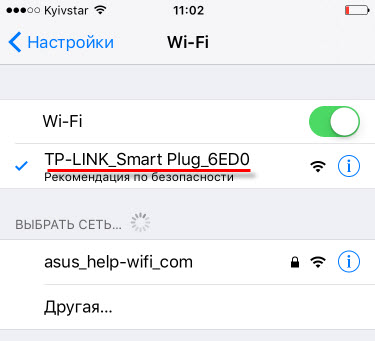
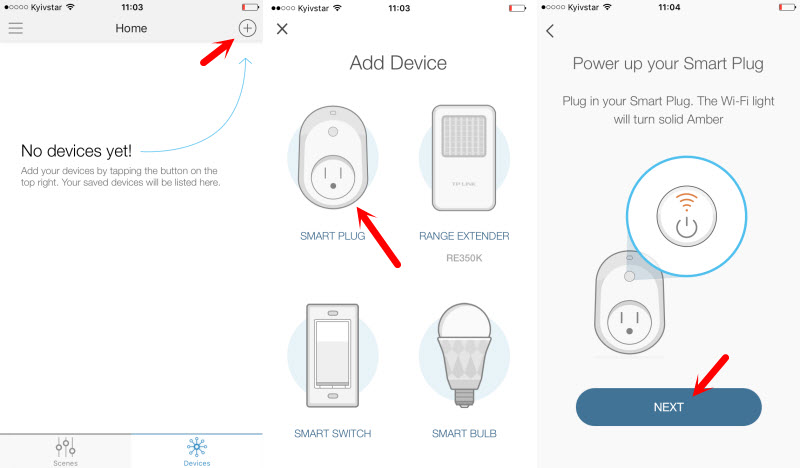
Mes nustatėme pavadinimą į savo lizdą. Pasirinkite piktogramą. Jūs netgi galite nusifotografuoti arba pasirinkti iš albumo. Toliau turite pasirinkti savo „Wi-Fi“ tinklą ir iš jo nurodyti slaptažodį, kad lizdas galėtų prisijungti prie jūsų „Wi-Fi“ tinklo.

Mes šiek tiek laukiame, ir viskas yra paruošta. Pamatysite savo lizdą įrenginių sąraše.
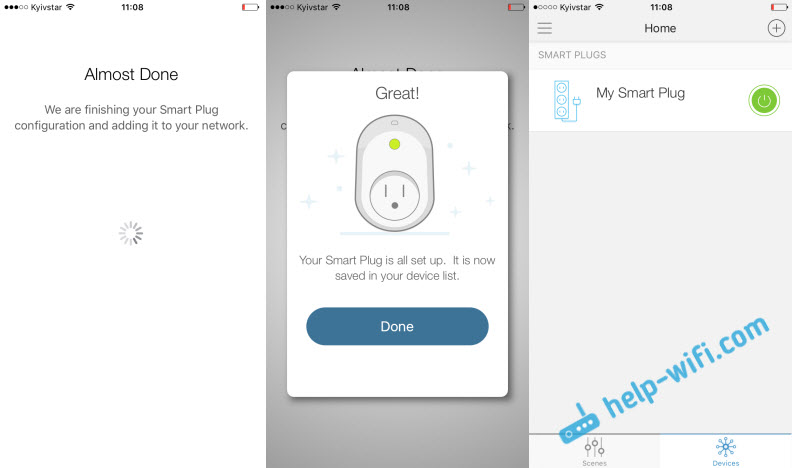
Jei turite kelis lizdus, tada pridėkite juos paeiliui, pagal tą pačią schemą. Baigęs nustatymą, išmanusis lizdas sustabdys transliavimo „Wi-Fi“ tinklą.
„TP-Link“ išmaniųjų lizdų valdymas
Valdymas visiškai per „Kasa“ programą. Iškart ekrane su pridėtais išpardavimais, galite juos valdyti, įjungti ir išjungti.
Norėdami atidaryti išsamesnę informaciją apie lizdą, tiesiog spustelėkite ją. Čia jau galite sukonfigūruoti tvarkaraštį, nustatyti laikmatį, žiūrėti elektros energijos suvartojimą (jei turite TP-Link HS110) ir T. D.
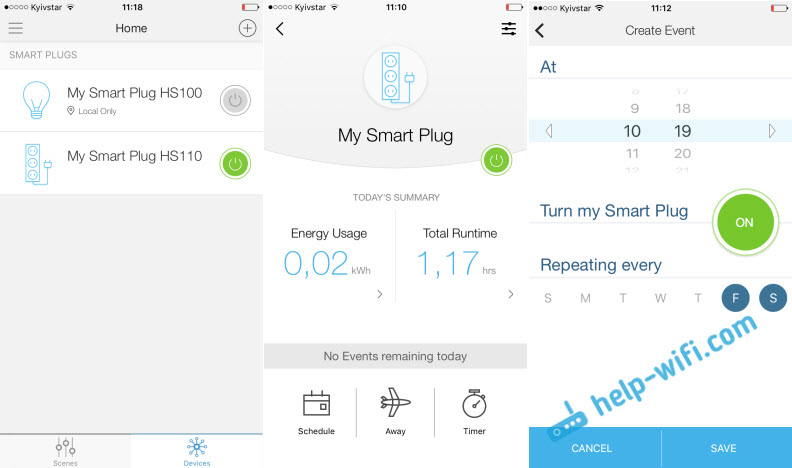
Įvedę nustatymus, galite pašalinti lizdą, pakeisti jo piktogramą, pavadinimą, laiko juostą, pamatyti MAC adresą, modelį ir programinės aparatinės įrangos versiją.
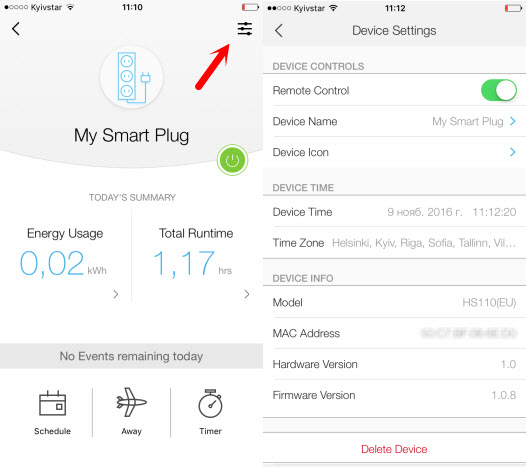
Nematau priežasties dažyti kiekvieną daiktą Kasa priede. Viskas ten labai aišku, nepaisant to, kad programa anglų kalba. Tikiuosi, kad artimiausiu metu „TP-Link“ paskelbs paraišką rusų kalba.
Pagrindinės funkcijos:
- Įjunkite ir atjungdami išmanųjį lizdą, paspausdami mygtuką pačioje programoje.
- „Tiemer“ nustatymas, kuris išjungs įrenginį po nurodyto laiko.
- Įrenginio perjungimo grafiko nustatymas ir atjungimas, prijungtas prie lizdo.
- Įrenginio tvarkaraščio sukūrimas iš „Smart Outlet TP-Link“.
- Peržiūrėti elektros energijos suvartojimo statistiką (tik HS110 modeliui).
Manau, kad visi gali išsiaiškinti nustatymus. Viskas yra žingsnis -by -step, ir tai aišku. Jei kas, palikite klausimus komentaruose, mes kartu suprasime.
Šiek tiek naudingesnė informacija
1 Išjunkite paties lizdo maitinimo mygtuką. Mygtukas šalia logotipo. Paspaudus jį, bus sudeginta tik „Wi-Fi“ piktograma, tai reiškia, kad lizdas yra prijungtas prie tinklo, o nuotoliniu būdu galite jį įjungti naudodamiesi programa. 2 „SK110“ ir „HS100“ lizdų parametrai gali būti pagaminti su mažu mygtuku su pavaros piktograma. Įjunkite lizdą ir spustelėkite šį mygtuką 10 sekundžių. Pagal indikatorių jūs suprasite, kai gamykloje buvo nustatytas nustatymų nustatymas. 3 Jei norite prijungti galingą įrenginį prie „Wi-Fi“ išmaniojo kištuko, tada būtų malonu pirmiausia ištirti maksimalią apkrovą, galinčią sukurti prijungtą įrenginį, ir technines specifikacijas, skirtas maksimaliai apkrovai ir intelektualiojo išleidimo angos „TP-Link“ galiai. Abiejuose lizduose šie rodikliai yra vienodi:- Maksimali apkrova 16a
- Maksimali galia 3,68 kW
- « SSID „Wi-Fi“ tinklas maršrutizatoriuje. Kas tai ir kodėl to reikia?
- Kodėl „TP-Link“ maršrutizatoriuje interneto indikatorius (WAN) dega oranžinį »

